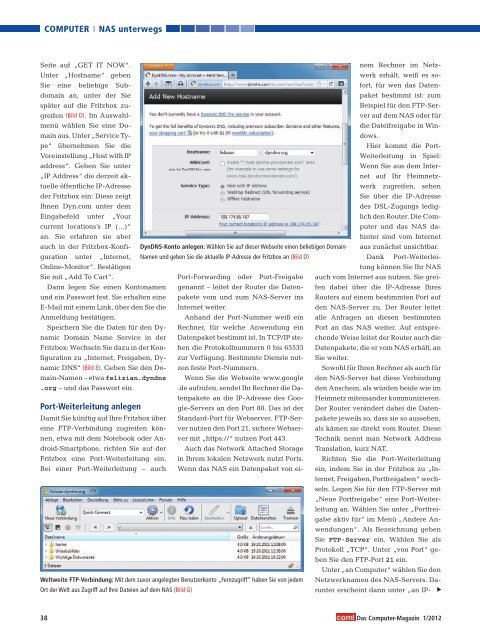Erfolgreiche ePaper selbst erstellen
Machen Sie aus Ihren PDF Publikationen ein blätterbares Flipbook mit unserer einzigartigen Google optimierten e-Paper Software.
COMPUTER <strong>NAS</strong> unterwegs<br />
Seite auf „GET IT NOW“.<br />
nem Rechner im Netz-<br />
Unter „Hostname“ geben<br />
werk erhält, weiß es so-<br />
Sie eine beliebige Subfort,<br />
für wen das Datendomain<br />
an, unter der Sie<br />
paket bestimmt ist: zum<br />
später auf die Fritzbox zu-<br />
Beispiel für den FTP-Sergreifen<br />
(Bild D). Im Auswahlver<br />
auf dem <strong>NAS</strong> oder für<br />
menü wählen Sie eine Do-<br />
die Dateifreigabe in Winmain<br />
aus. Unter „Service Tydows.pe“<br />
übernehmen Sie die<br />
Hier kommt die Port-<br />
Voreinstellung „Host with IP<br />
Weiterleitung in Spiel:<br />
address“. Geben Sie unter<br />
Wenn Sie aus dem Inter-<br />
„IP Address“ die derzeit aknet<br />
auf Ihr Heimnetztuelle<br />
öffentliche IP-Adresse<br />
werk zugreifen, sehen<br />
der Fritzbox ein: Diese zeigt<br />
Sie über die IP-Adresse<br />
Ihnen Dyn.<strong>com</strong> unter dem<br />
des DSL-Zugangs ledig-<br />
Eingabefeld unter „Your<br />
lich den Router. Die Com-<br />
current locations’s IP (…)“<br />
puter und das <strong>NAS</strong> da-<br />
an. Sie erfahren sie aber<br />
hinter sind vom Internet<br />
auch in der Fritzbox-Konfi- DynDNS-Konto anlegen: Wählen Sie auf dieser Webseite einen beliebigen Domain- aus zunächst unsichtbar.<br />
guration unter „Internet, Namen und geben Sie die aktuelle IP-Adresse der Fritzbox an (Bild D)<br />
Dank Port-Weiterlei-<br />
Online-Monitor“. Bestätigen<br />
tung können Sie Ihr <strong>NAS</strong><br />
Sie <strong>mit</strong> „Add To Cart“.<br />
Port-Forwarding oder Port-Freigabe auch vom Internet aus nutzen. Sie grei-<br />
Dann legen Sie einen Kontonamen genannt – leitet der Router die Datenfen dabei über die IP-Adresse Ihres<br />
und ein Passwort fest. Sie erhalten eine pakete vom und zum <strong>NAS</strong>-Server ins Routers auf einem bestimmten Port auf<br />
E-Mail <strong>mit</strong> einem Link, über den Sie die Internet weiter.<br />
den <strong>NAS</strong>-Server zu. Der Router leitet<br />
Anmeldung bestätigen.<br />
Anhand der Port-Nummer weiß ein alle Anfragen an diesen bestimmten<br />
Speichern Sie die Daten für den Dy- Rechner, für welche Anwendung ein Port an das <strong>NAS</strong> weiter. Auf entsprenamic<br />
Domain Name Service in der Datenpaket bestimmt ist. In TCP/IP stechende Weise leitet der Router auch die<br />
Fritzbox: Wechseln Sie dazu in der Konhen die Protokollnummern 0 bis 65535 Datenpakete, die er vom <strong>NAS</strong> erhält, an<br />
figuration zu „Internet, Freigaben, Dy- zur Verfügung. Bestimmte Dienste nut- Sie weiter.<br />
namic DNS“ (Bild E). Geben Sie den Dozen feste Port-Nummern.<br />
Sowohl für Ihren Rechner als auch für<br />
main-Namen – etwa felizian.dyndns Wenn Sie die Webseite www.google den <strong>NAS</strong>-Server hat diese Verbindung<br />
.org – und das Passwort ein.<br />
.de aufrufen, sendet Ihr Rechner die Da- den Anschein, als würden beide wie im<br />
tenpakete an die IP-Adresse des Goo- Heimnetz <strong>mit</strong>einander kommunizieren.<br />
Port-Weiterleitung anlegen<br />
gle-Servers an den Port 80. Das ist der Der Router verändert dabei die Daten-<br />
Da<strong>mit</strong> Sie künftig auf Ihre Fritzbox über Standard-Port für Webserver. FTP-Serpakete jeweils so, dass sie so aussehen,<br />
eine FTP-Verbindung zugreifen könver nutzen den Port 21, sichere Webser- als kämen sie direkt vom Router. Diese<br />
nen, etwa <strong>mit</strong> dem Notebook oder Anver <strong>mit</strong> „https://“ nutzen Port 443. Technik nennt man Network Address<br />
droid-Smartphone, richten Sie auf der Auch das Network Attached Storage Translation, kurz NAT.<br />
Fritzbox eine Port-Weiterleitung ein. in Ihrem lokalen Netzwerk nutzt Ports. Richten Sie die Port-Weiterleitung<br />
Bei einer Port-Weiterleitung – auch Wenn das <strong>NAS</strong> ein Datenpaket von ei- ein, indem Sie in der Fritzbox zu „Internet,<br />
Freigaben, Portfreigaben“ wechseln.<br />
Legen Sie für den FTP-Server <strong>mit</strong><br />
„Neue Portfreigabe“ eine Port-Weiterleitung<br />
an. Wählen Sie unter „Portfreigabe<br />
aktiv für“ im Menü „Andere Anwendungen“.<br />
Als Bezeichnung geben<br />
Sie FTP-Server ein. Wählen Sie als<br />
Protokoll „TCP“. Unter „von Port“ geben<br />
Sie den FTP-Port 21 ein.<br />
Unter „an Computer“ wählen Sie den<br />
Weltweite FTP-Verbindung: Mit dem zuvor angelegten Benutzerkonto „Fernzugriff“ haben Sie von jedem Netzwerknamen des <strong>NAS</strong>-Servers. Da-<br />
Ort der Welt aus Zugriff auf Ihre Dateien auf dem <strong>NAS</strong> (Bild G)<br />
runter erscheint dann unter „an IP-<br />
38 Das Computer-Magazin 1/2012<br />
▲